在计算机维护和升级的过程中,有时候我们会遇到需要重装操作系统的情况。而对于XP系统用户来说,重装操作系统可以通过光驱来完成。本文将为大家详细介绍如何使用光驱重装XP系统的步骤和注意事项,希望能够帮助到有需要的读者。
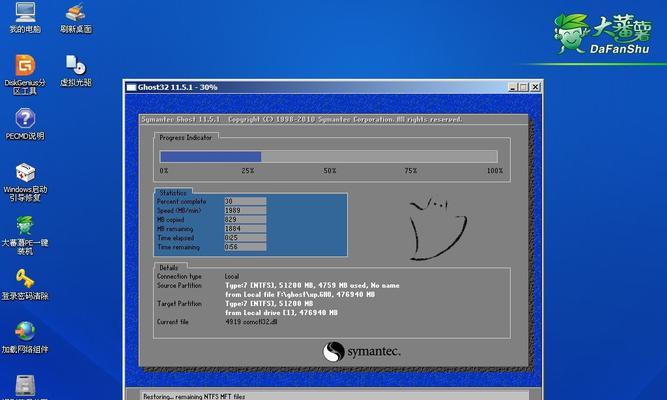
1.检查系统兼容性:确保你的计算机硬件和配置可以支持XP系统,并备份重要数据。确保你的计算机满足XP系统的硬件要求,例如CPU、内存和硬盘空间等。同时,备份重要数据是非常必要的,以免在重装过程中丢失。

2.资源准备:获取XP系统安装光盘或镜像文件,并准备一个可用的光驱。如果你已经拥有了XP系统安装光盘,可以直接使用。如果没有,可以下载XP系统的镜像文件并刻录成光盘。同时,确保你的计算机上有一个可用的光驱。
3.设置启动顺序:进入计算机的BIOS设置,将光驱设为首选启动设备。在计算机开机时按下相应的按键(通常是Del或F2),进入BIOS设置界面,然后找到“Boot”或“启动”选项,将光驱设置为首选启动设备,并保存设置。
4.启动重装过程:将XP系统安装光盘或镜像光盘插入光驱,然后重新启动计算机。计算机会从光驱中加载安装程序,并进入XP系统安装界面。在界面中按照提示进行操作,选择重新安装XP系统。
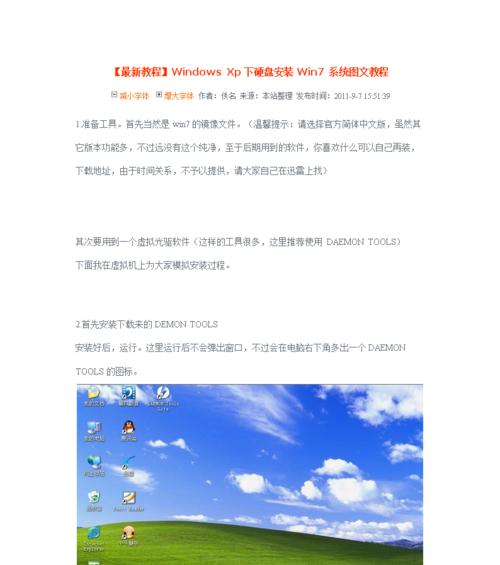
5.硬盘分区:选择你想要安装XP系统的硬盘,并进行分区操作。在XP系统安装界面中,会出现硬盘分区的选项。根据自己的需求和硬盘容量选择适当的分区方案,并进行分区操作。
6.格式化硬盘:格式化硬盘是为了清除原有数据并为XP系统做准备。在XP系统安装界面中,选择你所分区的硬盘,并选择格式化选项。请注意,格式化硬盘会清除所有数据,请务必备份好重要数据。
7.安装系统文件:XP系统安装程序将会开始复制所需文件并安装到指定硬盘中。在XP系统安装界面中,等待安装程序完成文件复制和系统安装的过程。这个过程可能需要一些时间,请耐心等待。
8.设置系统配置:安装完系统文件后,系统将会自动重启并进入XP系统的初始配置界面。在这里,你需要设置一些基本的系统配置信息,如计算机名称、网络设置、时区等。根据自己的需求和实际情况进行配置。
9.更新驱动程序:安装完系统后,可能需要更新一些硬件驱动程序以确保计算机的正常运行。可以通过设备管理器查看是否有需要更新的驱动程序,然后下载并安装最新版本的驱动程序。
10.安装常用软件:安装完系统和驱动程序后,可以开始安装一些常用的软件,如浏览器、办公软件等。根据个人需求选择需要安装的软件,并按照提示进行安装。
11.激活系统:XP系统需要激活才能正常使用。在安装完系统后,根据提示进行激活操作。通常需要输入产品密钥,并连接到互联网进行激活。
12.安装安全软件:为了保护计算机的安全,安装一个可靠的安全软件是非常重要的。选择并安装一个好用的杀毒软件,并进行更新和全盘扫描。
13.还原数据:如果之前备份了重要数据,现在可以将其还原到新系统中。将备份的数据复制到系统的合适位置,并确保数据完整。
14.更新系统和驱动程序:为了保持系统的稳定和安全,定期更新系统和硬件驱动程序是必要的。打开WindowsUpdate或设备管理器,检查是否有可用的更新,并按照提示进行更新操作。
15.系统优化:对新系统进行一些优化操作,如清理不需要的文件、禁用无用的启动项等。这些操作可以提升系统性能和速度。
通过光驱重装XP系统是一个相对简单的过程,只需要按照以上步骤进行操作即可。然而,在操作过程中务必谨慎,特别是在格式化硬盘之前要备份好重要数据。希望本文的教程能够帮助到你完成XP系统的重装,使你的计算机运行更加稳定和高效。




